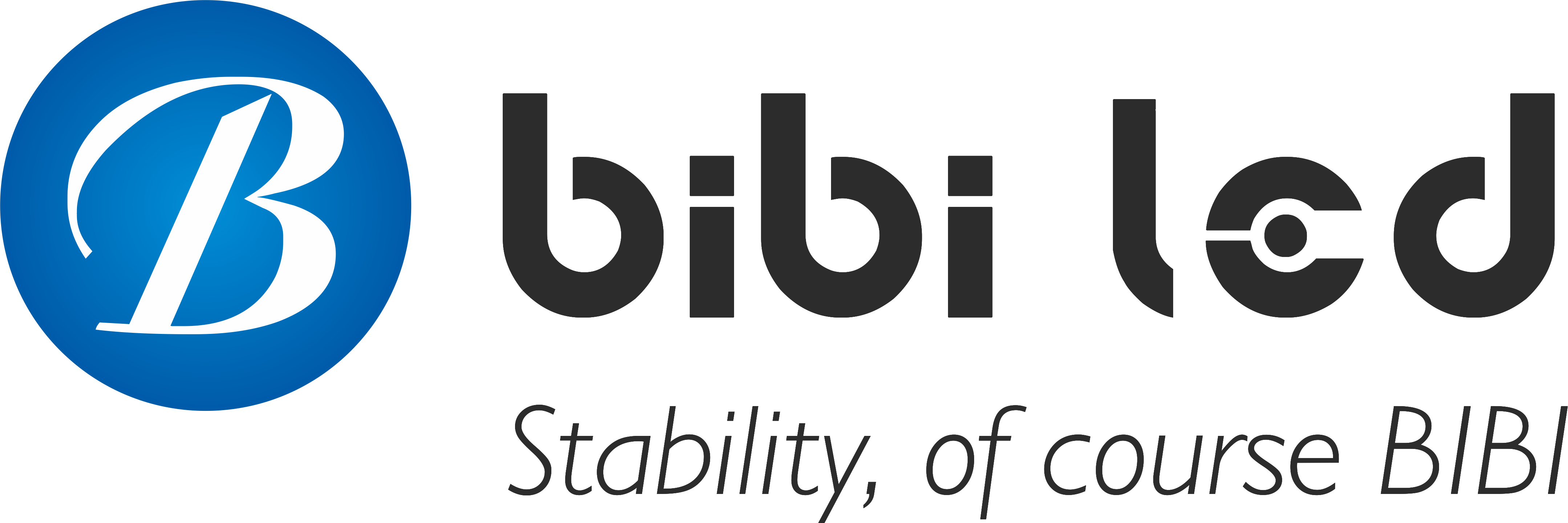ما أدى إلى معايرة الشاشة؟
لماذا تحتوي شاشة LED على تناقضات في السطوع واللون؟
لماذا يعد تصحيح البكسل ضروريًا لشاشة العرض LED؟
كيفية معايرة شاشة LED الخاصة بك

سوف تشرح هذه المقالة شاشة ليد المعايرة وكيفية القيام بذلك على شاشة LED.
1. ما هي معايرة شاشة LED؟
تشير معايرة مصابيح LED إلى ضمان كل شيء وحدات LED أو أن تكون اللوحات التي تظهر على الشاشة موحدة اللون و سطوع، عرض صورة موحدة وعالية الجودة.
2. لماذا تحتوي شاشة LED على عدم تناسق في السطوع واللون؟
- سبب رئيسي:
سوف يسأل بعض العملاء: "إذا كنت أريد أن تتمتع شاشة LED بنفس السطوع و لون العرض واستخدام نفس العلامة التجارية لرقائق LED بشكل مباشر، هل يمكن حل هذه المشكلة؟
الجواب هو لا~ الآن، ربما في المستقبل!
بادئ ذي بدء، نحتاج إلى معرفة أنه حتى بالنسبة لنفس العلامة التجارية LED، فإن الاختلاف في السطوع واللون سيكون بسبب الاختلاف في وقت الإنتاج.
ثانيًا، مع نفس العلامة التجارية لـ LED، ونفس وقت الإنتاج، ولكن دورات إنتاج وحدة عرض LED مختلفة، سيكون سطوعها ولون العرض مختلفًا.
- أسباب أخرى:
– لون القناع لوحدة LED.
– سائق وحدة LED IC.
– التسطيح بين وحدات العرض LED.
– التسطيح قبل خزانة عرض LED.
– لقد تم استخدام شاشة LED لفترة طويلة
3. لماذا يعد تصحيح البكسل LED ضروريًا لشاشة العرض LED؟
يمكن للشاشة عالية الدقة أن توفر تجربة مشاهدة رائعة عندما تتم معايرة شاشة LED بشكل جيد.
يمكن لأي تظليل أو عدم تناسق لوني على الشاشة أن يدمر تجربة المشاهدة بأكملها، لذا تعد المعايرة طريقة رائعة لتجنب الألوان والألوان غير المتوازنة على شاشة LED.
عندما يؤدي السطوع واللون غير المتوازن إلى استخدام طاقة عالية، فإن السطوع العالي سيزيد من الطاقة استهلاك الطاقة من شاشة LED، الأمر الذي سيتطلب الكثير من فواتير الكهرباء ويقلل من عمر شاشة LED.
4. كيفية معايرة شاشة LED؟
ملاحظة: يتطلب تصحيح النقاط مهندسين وكاميرات محترفة للعمل؛ من فضلك لا تحاول دون تدريب.
الأدوات اللازمة للمعايرة
شاشة LED تعمل في بيئة مظلمة
برنامج معايرة LED
دعم لمعايرة الكاميرا. (اختر كاميرا Canon القياسية أو المعدات الاحترافية)
إذا كنت تستخدم:
- شبابيك:
– انتقل إلى إعدادات سطح المكتب.
– بعد الدخول إلى إعدادات العرض، انتقل إلى خيار إعدادات العرض المتقدمة وانقر على معايرة الألوان.
– ثم قم بضبط إعدادات جاما، والسطوع، مقابلة، و توازن الالوان كما هو موضح في المثال.
– عند الانتهاء، انقر فوق "إنهاء"، وسيتم معايرة شاشة LED الخاصة بك.
- ماك:
– انتقل إلى أيقونة Apple الموجودة أعلى الشاشة وحدد تفضيلات النظام.
– ثم اذهب إلى العروض ثم الألوان.
– بعد ذلك، ستحصل على خيارات المعايرة، متبوعة بمساعد معايرة الشاشة؛ بمساعدة المساعد، قم بضبط النقطة البيضاء حسب المثال الموضح على الشاشة.
– قم بتسمية ملف تعريف الألوان الخاص بك وأكمل المعايرة.
خاتمة:
ما ورد أعلاه يتعلق بتصحيح شاشة LED.
إذا كانت شاشة LED الخاصة بك تحتاج إلى تصحيح، من فضلك قل لي العلامة التجارية الخاصة بك؛ اتصل بنا عن طريق بريد إلكتروني، وسنكون سعداء بخدمتك.